FIFA 23 Suddig & Pixelated Texture Fix – Bättre grafikinställningar
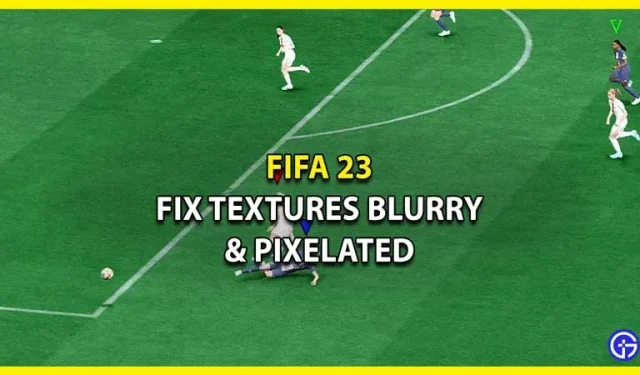
FIFA 23 är tillbaka och spelet ser ut som en stor uppdatering till sina föregångare. Tack vare HyperMotion 2-speltekniken är FIFA närmare riktig fotboll. Och den här uppdateringen är inte bara när det gäller grafik, rörelse och rörelse hos AI, uppdateringarna i attack, färdigheter, dribblingar och försvar kan ses ganska tydligt. Medan FIFA 23 är en stor uppdatering, är det ett spel som är väldigt tungt på din CPU, så du behöver de bästa möjliga grafikinställningarna för att undvika suddiga och pixlade texturer. Eftersom du kanske till och med har en svag dator kan den här grafiken fungera för dig också. Och i den här guiden kommer vi att visa dig dessa inställningar så att du kan ha roligare med FIFA 23.
Så här fixar du suddiga och pixlade texturer i FIFA 23

Sådana texturer kan förekomma i spelet på grund av grafikinställningar. Under vissa förhållanden upplever även avancerade datorer grafiska problem med spelet. Därför är det viktigt att använda den bästa grafiken som ger dig en bra upplevelse tillsammans med rätt textur.
Så här fixar du suddiga och pixlade texturer i FIFA 23:
- När du spelar spelet måste du använda dessa grafiska inställningar.
- Upplösning – 1920 x 1080 (16:9)
- Visningsläge – helskärm
- Bildhastighet – Blockera upp till 60 fps (du kan öka eller minska detta värde beroende på antalet fps du får).
- Dynamisk upplösningsskala – Av
- Rendering Quality – High/Medium (Beroende på prestanda kan du också välja Auto)
- Tillsammans med det kan du navigera till grafikprestandainställningarna i Windows grafikinställningar. När du är här, klicka på Bläddra, välj sedan FIFA 23 och lägg till det. När den dyker upp klickar du på FIFA 23 och väljer sedan Hög prestanda. Detta hjälper dig att undvika suddiga och pixlade texturer i FIFA 23.
Efter att ha gjort dessa ändringar kommer spelet att börja fungera utan att krascha. Även om inställningarna ovan är bra för avancerade datorer, är målet att undvika en dålig spelupplevelse. Om du har en svag dator kan du prova de grafiska inställningarna här.
Det är allt som finns att veta om hur man fixar suddiga och pixlade texturer i FIFA 23. Medan du är här, se till att kolla in våra FIFA 23-guider för att få veta mer.



Lämna ett svar